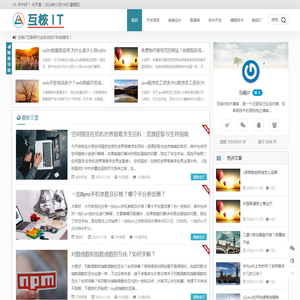如何轻松为联想笔记本电脑重新安装操作系统:一步一步说明 (如何联立)
重新安装操作系统可能是修复笔记本电脑问题的必要步骤。如果您遇到系统崩溃、性能缓慢或病毒感染,重新安装操作系统可以解决这些问题。
将逐步指导您如何为联想笔记本电脑重新安装操作系统。我们将使用 Windows 10 作为示例,但该过程对其他版本的 Windows 和其他品牌的笔记本电脑类似。
:备份数据
在重新安装操作系统之前,请务必备份重要数据。这包括文档、图片、音乐和视频。可以使用外部硬盘驱动器、USB 闪存驱动器或云存储服务来备份数据。
:创建可启动的 USB 驱动器
要重新安装操作系统,您需要一个可启动的 USB 驱动器。您可以使用 Microsoft Media Creation Tool 创建可启动的 USB 驱动器。
-
访问
Microsoft Media Creation Tool
 网站。
网站。
- 单击“立即下载工具”。
- 运行 Media Creation Tool。
- 选择“为另一台电脑创建安装介质”。
- 选择语言、版本和体系结构。
- 选择“USB 闪存驱动器”。
- 选择 USB 闪存驱动器。
- 单击“下一步”。
- Media Creation Tool 将下载 Windows 10 并创建可启动的 USB 驱动器。
:从可启动的 USB 驱动器启动
现在您已经创建了可启动的 USB 驱动器,您需要从它启动笔记本电脑。
- 将可启动的 USB 驱动器插入笔记本电脑。
- 关闭笔记本电脑。
- 打开笔记本电脑,并立即按 F12 键。这将打开引导菜单。
- 使用箭头键选择可启动的 USB 驱动器。
- 按 Enter 键从可启动的 USB 驱动器启动。
:重新安装操作系统
从可启动的 USB 驱动器启动后,您将看到 Windows 安装程序。按照屏幕上的说明重新安装操作系统。
- 选择语言、时间和货币格式以及键盘输入方法。
- 单击“下一步”。
- 单击“立即安装”。
- 接受许可条款。
- 选择“自定义:仅安装 Windows(高级)”。
- 选择硬盘驱动器。
- 单击“下一步”。
- Windows 10 将安装到硬盘驱动器。
:完成安装
安装完成后,您需要完成安装。这包括创建用户帐户、连接到 Wi-Fi 网络以及安装驱动程序。
- 创建用户帐户。
- 连接到 Wi-Fi 网络。
- 安装驱动程序。您可以从联想网站下载驱动程序。
按照,您可以轻松地为联想笔记本电脑重新安装操作系统。重新安装操作系统可以解决问题,例如系统崩溃、性能缓慢和病毒感染。通过定期备份数据和创建可启动的 USB 驱动器,您可以在必要时快速轻松地重新安装操作系统。
相关标签: 如何轻松为联想笔记本电脑重新安装操作系统、 一步一步说明、 如何联立、
本文地址:https://cyc.ruoyidh.com/diannaowz/788c0783197e21353f86.html

作为全球领先的PC制造商,联想一直致力于为消费者提供卓越的计算体验,在笔记本领域,联想推出了搭载双显卡的系列产品,旨在满足用户对高性能图形的需求,双显卡带来的优势使用双显卡笔记本电脑可以带来以下优势,更高的图形性能,双显卡可以协同工作,处理繁重的图形任务,如视频编辑、3D渲染和游戏,这为用户提供了更流畅、更沉浸式的视觉体验,更长的电池...。
BIOS简介BIOS,基本输入,输出系统,是一个固件程序,负责启动计算机并控制其硬件,在BIOS中,您可以更改系统设置,包括启动项顺序,进入BIOS要进入联想笔记本电脑的BIOS,关闭笔记本电脑,按住电源按钮,当Lenovo徽标出现时,快速按F2键,设置启动项1.使用箭头键导航到,Boot,启动,菜单,2.使用和键移动启动项顺序,3...。
遇到联想笔记本开不了机的问题,可能是因为引导设置或选项出现问题,本文将提供联想笔记本开机引导设置和选项的全面指南,帮助你解决开机问题,进入联想笔记本BIOS开机后,立即反复按F2键,直到进入BIOS设置界面,不同型号的联想笔记本可能使用不同的热键,如F1、F10或Delete键,开机引导设置设置启动顺序在BIOS设置界面中,找到Boo...。
科技的不断发展,计算机系统也在不断更新换代,为了让联想笔记本始终保持最佳状态,定期更新系统至关重要,本文将为您提供一份详细指南,通过U盘快速便捷地安装联想笔记本系统,准备工作一个容量至少为8GB的U盘联想笔记本官方网站提供的系统镜像文件,ISO映像,支持U盘启动的计算机,如果笔记本不支持U盘启动,请参考笔记本用户手册或联想...。
安装操作系统是购买新笔记本后必不可少的一步,对于联想笔记本用户来说,可以通过BIOS设置轻松完成操作系统安装,本文将详细介绍在联想笔记本上使用BIOS设置安装操作系统的步骤,让您轻松打造无忧笔记本,准备工作在开始之前,您需要准备以下材料,联想笔记本可启动的USB闪存盘或DVD光盘,其中包含要安装的操作系统,Windows或Linux,...。
简介联想笔记本上的F1和F12功能键是用于执行特定任务的特殊键,F1键通常用于访问帮助菜单,而F12键用于从可移动设备,如U盘,启动计算机,本文档将提供有关如何直接使用F1和F12功能键的指南,F1功能键用途,访问帮助菜单直接使用,在正常使用笔记本电脑时,直接按F1键即可访问帮助菜单,在计算机启动过程中按F1键,即可访问BIOS设置菜...。
联想笔记本是否出现以下问题,启动缓慢频繁死机应用程序崩溃系统无法更新电池续航时间短如果您遇到这些问题,您需要一键恢复系统至最佳状态,联想系统拯救功能可帮助您做到这一点,它可以,删除所有文件和设置,重新安装Windows操作系统还原出厂默认设置解决常见的系统问题优化系统性能和稳定性如何使用联想系统拯救步骤1,备份重要数据在使用联...。
键盘锁定功能是联想笔记本电脑的一项重要安全功能,可以保护数据和隐私,通过启用键盘锁定,您可以防止未经授权的用户访问键盘,从而降低设备出现安全漏洞的风险,键盘锁定功能的工作原理键盘锁定功能通过发送一个信号到BIOS来实现,BIOS是一块位于主板上的固件,负责初始化计算机的硬件和加载操作系统,当键盘锁定功能被启用时,BIOS将...。
引言对于联想笔记本用户来说,切换显卡是一项基本技能,无论您是希望优化游戏性能还是提高图形渲染效率,切换显卡都能让您充分利用笔记本的硬件功能,将逐步介绍如何轻松切换联想笔记本的显卡,让您享受更好的图形性能,先决条件联想笔记本管理员权限分步指南,更新显卡驱动程序确保显卡驱动程序是最新的,过时的驱动程序可能导致切换显卡问题,...。

天津氟膜新材料有限公司
首页-华富资产
字典网提供新华字典、新华词典和成语词典的在线查字典服务,便捷的汉字拼音、笔画、解释和释义查询平台。无论是学习还是工作,字典网都为你提供详尽的汉字和词语信息,帮助你更好的了解中文。
东滩智库深度聚焦“产业规划、产业园区、特色小镇、产业地产、大健康产业”等领域,打造最具实战力的战略咨询机构和产业发展智库,成为产业园区、新型城镇和健康文旅全程规划咨询的领军企业之一
江苏云涌电子科技股份有限公司
【星辉维保】全国服务热线13039011688,长春消防检测公司,长春消防维保公司,长春消防检测维保公司,全国40余地区分支机构,最专业的技术团队为您服务。
厂家直销:步进电机及驱动器、步进电机控制器(定长,定角度)、电磁吸盘充退磁控制器、制袋机、色母机、精密焊接摆动控制器,电话0571-85226995,有十多年研发经验。
广州谱临晟科技有限公司(以下简称Prin-Cen),是一家专门从事科学仪器及方法开发的高新技术企业,是多项国家标准/行业标准的起草人。Prin-Cen公司自主研发的产品主要用于痕量、超痕量分析(ng~pg级别),包括高性能离子色谱仪、液相色谱形态分析仪、超痕量六价铬分析仪、全自动除盐/富集系统等。
互核IT是一个分享网络信息科技文章的专业网站,提供最新的IT资讯、专业的技术教程!